まえがき
Lutris (ルートリス)は、Linuxベースのオペレーティングシステム用のオープンソースなゲーム・マネージャーです。 ワンクリックで何百ものゲームがインストールできることからSteamに次ぐメジャーなツールになりつつあります。
Windowsでしか動作しないゲームもすべてではないですが、Wine(Windowsプログラムを動かすための互換レイヤー)を使って動作できるようになっています。League of LegendsといったWineの設定がややこしいゲームのインストールもスクリプトを介して簡単にインストールすることができます。
Windows専用ゲームを動かすのに必要なWineとDXVK(DirectX のシステムコールを Vulkan へと変換するプログラム)を自動でカスタムインストールしてくれます。インストールするWineのバージョンを選べたり、ショートカットの作成、Winetricksとの連携など痒いところに手が届きます。特に複数のバージョンのWineを管理することができ、 Proton や システムにインストールされているWineへと手軽に切り替えることも可能です。この辺Steam Play (Proton)よりもかなり柔軟性が高いです。
また20種類以上のコンシューマーゲーム機のエミュレータのインストール実行もワンクリックで行えます。
Lutris自体はいろんなプロジェクトからエミュレータやプログラムをかき集めたツール群といった感じですが、様々なプラットフォームのゲームを一つの画面で統合管理できるというのはものすごく便利です。
GOG.comやHumble Bundleから購入したゲームを手動で追加することもできます。
Forbes – Caution: Playing ‘Overwatch’ On Linux May Get You Banned [Updated]
BUNGiE – Help – Banned for running the game in WINE on linux.
Lutrisメイン画面
Lutrisのメイン画面は至ってシンプルです。左からオンラインアカウントアイコン、ゲーム追加アイコン、表示変更アイコン、コンフィグアイコンとなっています。右のハンバーガーメニューをクリックすると詳細な設定ができます。
ゲームをインストールすると多くのオプションが出現します。
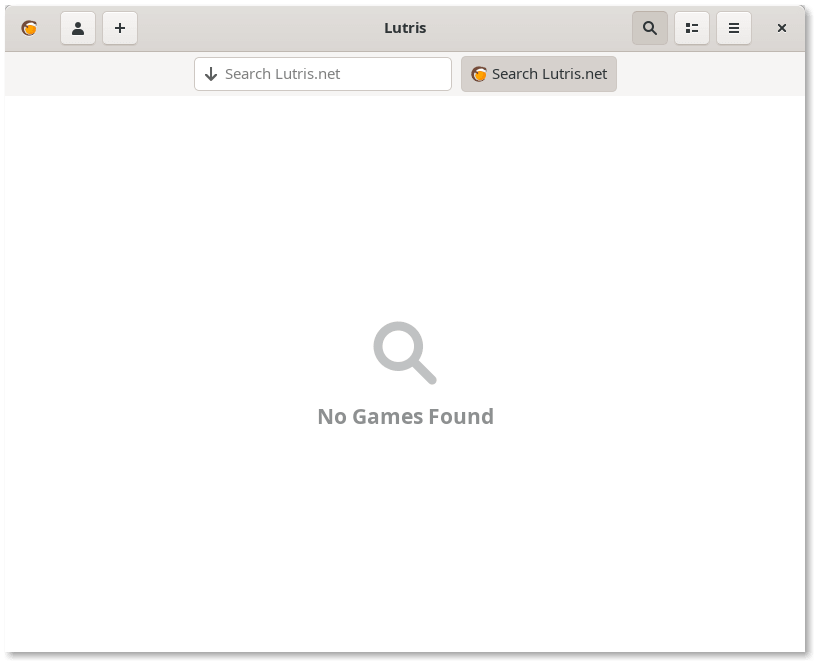
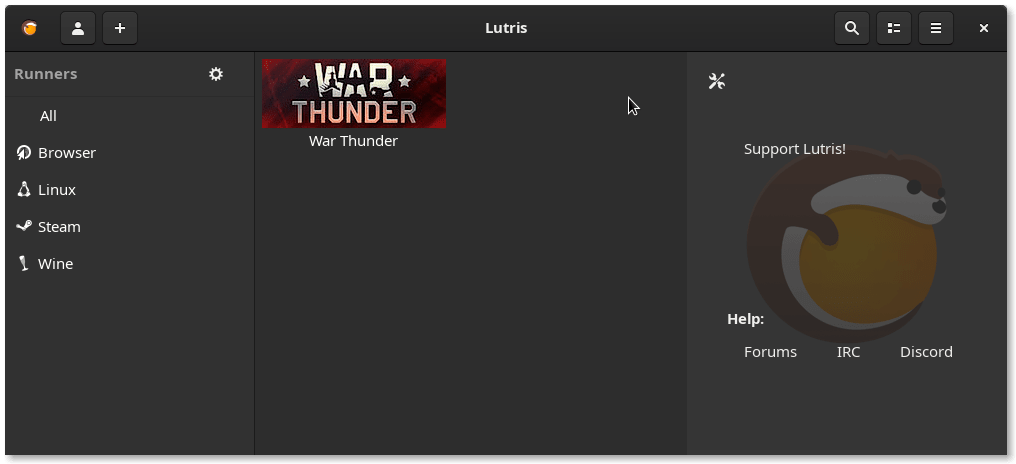
こちらダークテーマを適用し、左右のカラムを有効化した画面。
Windows 専用ゲームのインストール
できれば事前で https://lutris.net/ でゲームを検索してそのゲームのページに飛ぶことをおすすめします。どのバージョンのクライアントで快適に遊べるかなどの情報が乗っていることがあります。
今回は War Thunder をインストールします。
虫眼鏡のアイコンを押すと検索バーが表示されます。ここにインストールしたいゲームの名前を入力して検索します。
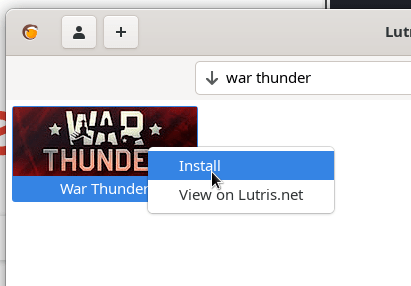
アイキャッチが表示されるので右クリックを押し「Install」を選択します。
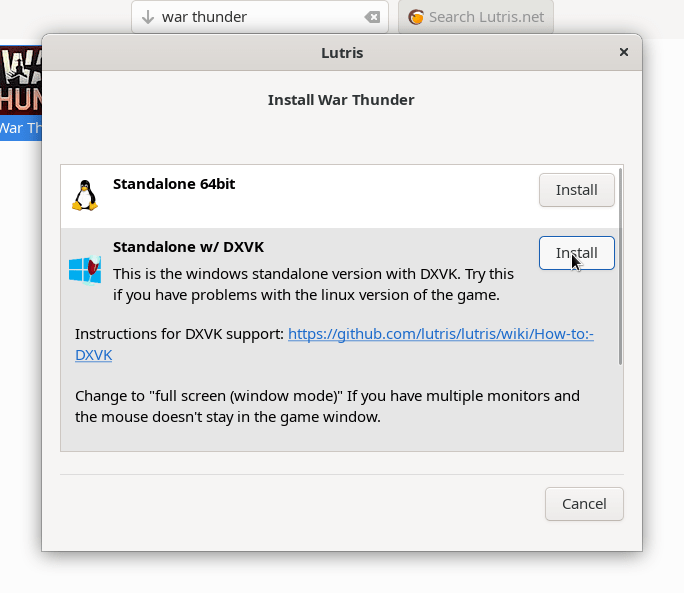
次にクライアントの種類を選択します。War Thunder には Linux ネイティブのクライアントがありますが使い物にならないほどひどい出来なので Windows 版をインストールします。
真ん中に表示される「Standalone w/ DXVK」が Wine + DXVK のカスタムインストールとなります。自動的にネットからインストールスクリプトをダウンロードし、実行してくれます。
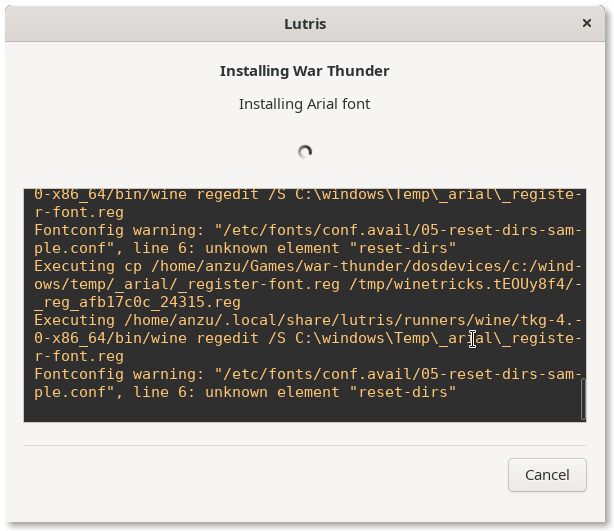
インストールが始まり、ログが表示されます。ゲームに必要なパッケージのダウンロードとインストールも行われますので逐次インストールを許可しましよう。
豊富な設定項目
Lutris には実に多くの設定項目があります。
Lutris は自動的にそのゲームに最適な設定をしてくれますが、正しく動かないことが多々あります。というのも Linux はディストリビューションやシステムによって様々な設定やパッケージバージョンを使っているからです。そこでこの設定項目たちが役に立つことがあります。
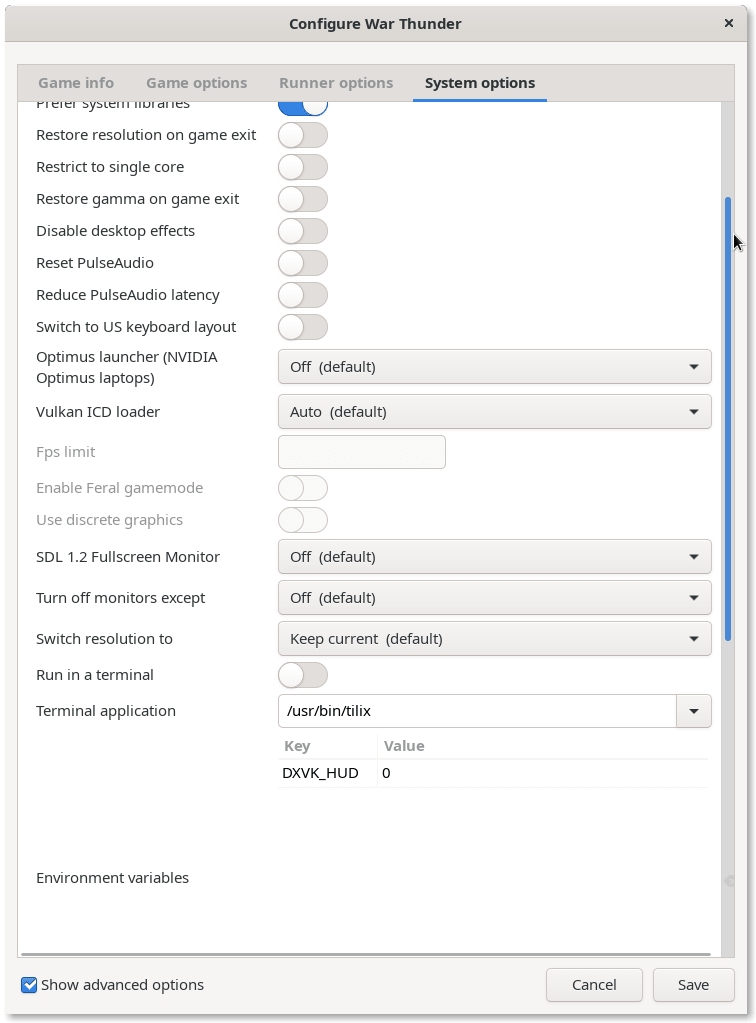
Lutris では下の画像のように Wine の様々なバージョンへ切り替えできます。驚くことに Proton も使用することが出来ます。
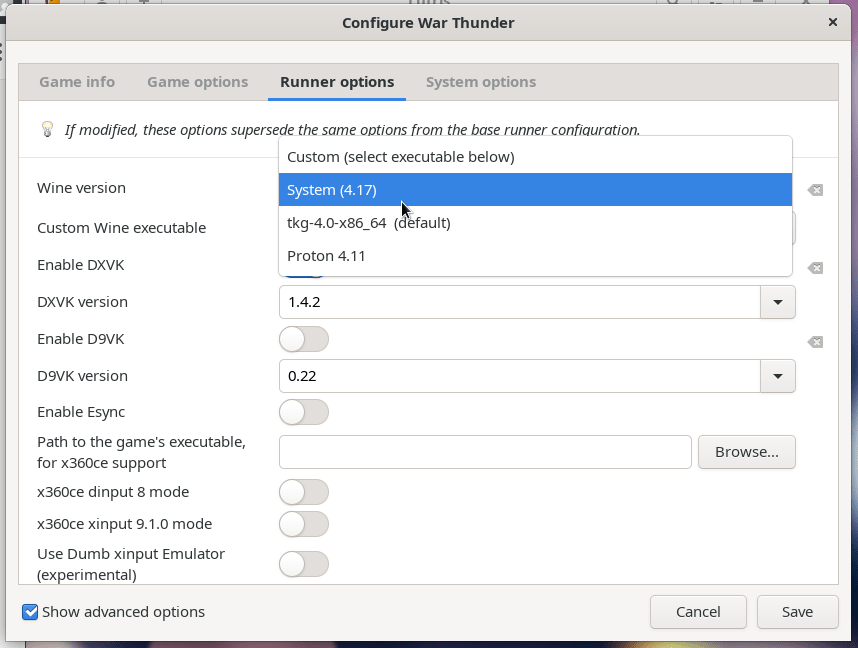
その他の機能
ここでは短く留めますが、コンシューマーゲーム機のエミュレーターを手軽にインストールすることも出来ます。
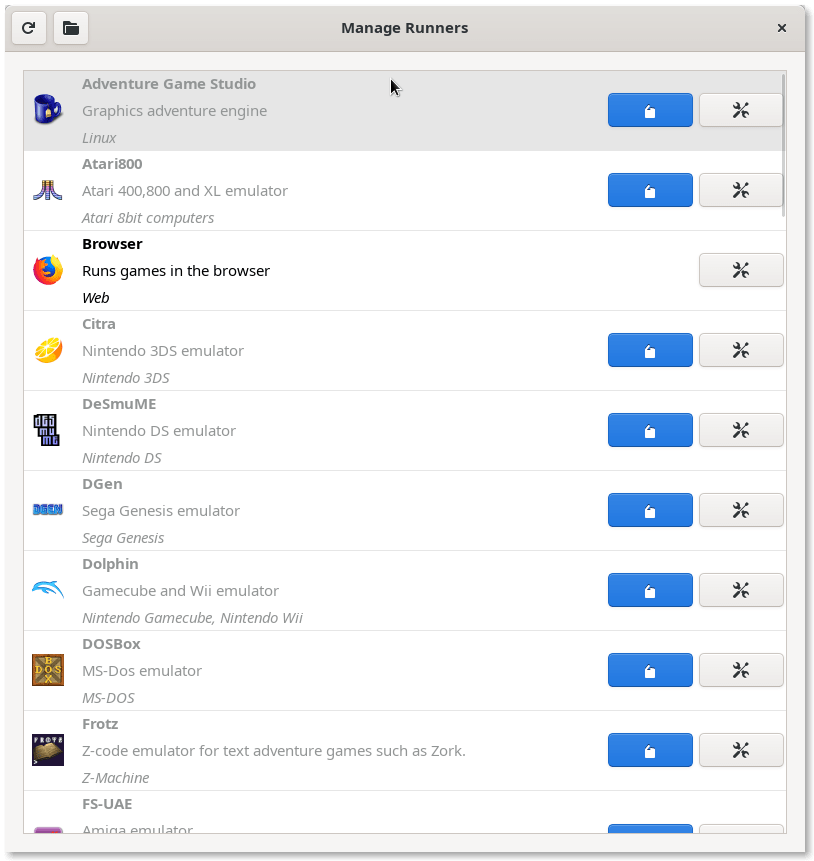
おわり

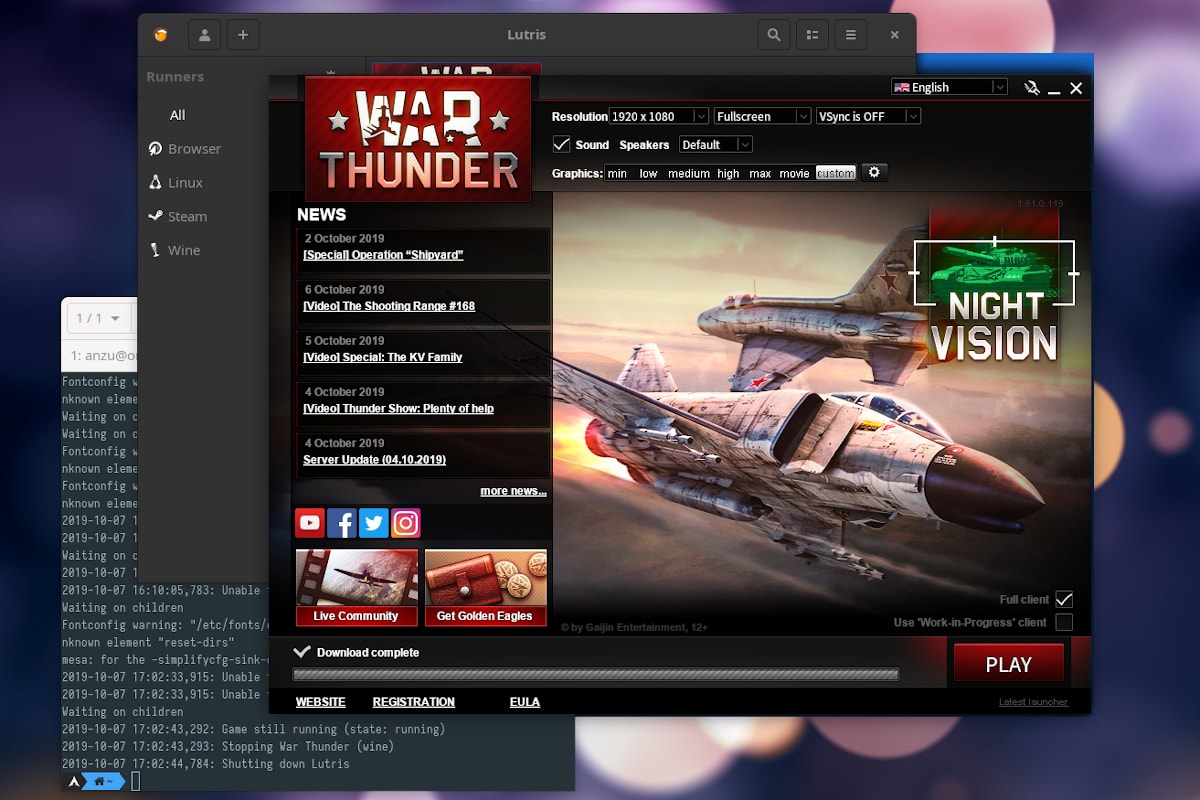



コメント